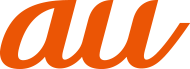![]() ホーム画面で画面を上にスライド→[テレビ]
ホーム画面で画面を上にスライド→[テレビ]
テレビ視聴画面が表示されます。
映像をタップすると、アイコンや番組情報などが表示されます。
テレビ視聴画面
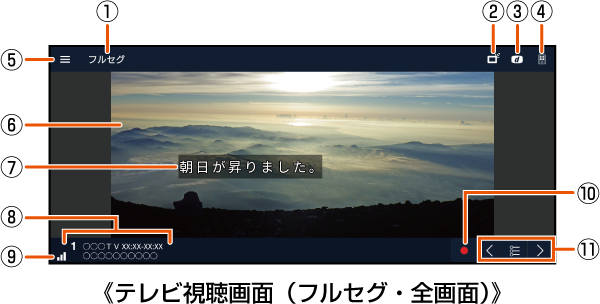
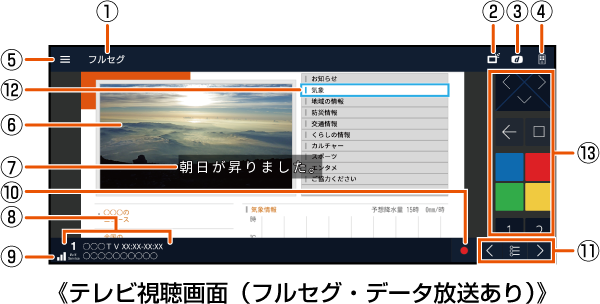
![]() 視聴中の放送サービス(フルセグ/ワンセグ)
視聴中の放送サービス(フルセグ/ワンセグ)
![]() フルセグ/ワンセグの切替設定
フルセグ/ワンセグの切替設定
![]() データ放送を表示/非表示
データ放送を表示/非表示
![]() リモコンを表示/非表示
リモコンを表示/非表示
![]() メニュー
メニュー
![]() 映像
映像
![]() 字幕
字幕
![]() チャンネル、放送局名、番組情報
チャンネル、放送局名、番組情報
![]() 受信レベル
受信レベル
![]() 録画を開始
録画を開始
![]() チャンネル選局キー
チャンネル選局キー
チャンネル選局、チャンネルリスト表示など、チャンネルを操作するキーが表示されます。
![]() データ放送
データ放送
データ放送コンテンツが表示されます。ワンセグの視聴画面では、縦画面でのみ表示されます。
![]() データ放送用リモコン
データ放送用リモコン
フォーカス移動、戻る、フォーカス選択など、データ放送中に操作するキーが表示されます。
memo |
|
フルセグの縦画面ではデータ放送用リモコンが表示され、チャンネルリストや番組情報を表示することもできます。 ワンセグの縦画面でデータ放送の領域をロングタッチ→[データ放送全画面表示]/[テレビ画面表示]と操作すると、データ放送全画面表示とテレビ画面表示を切り替えることができます。 チャンネル選局キーや録画アイコンを表示するには、映像をタップしてください。 テレビを起動したり、チャンネルを変更したりしたときは、デジタル放送の特性として映像やデータ放送のデータ取得に時間がかかる場合があります。 電波状態によって映像や音声が途切れたり、止まったりする場合があります。 テレビを視聴中に音声着信があった場合、通話を開始するとテレビの音声が停止し、通話終了後に再開します。 テレビ視聴中にホーム画面などの別の画面に切り替えると、ステータスバーに視聴中のアイコン |
テレビ視聴中の操作
縦/横画面表示切替
「画面の自動回転」がオンの場合は、本製品を縦画面表示/横画面表示にして視聴できます。
音量調節
音量キーの上または下を押します。
チャンネル切替
次のいずれかの操作で切り替えます。
チャンネル選局キーをタップする。
テレビ視聴画面の映像を左右にスワイプ(フリック)する。
テレビ視聴画面の映像をロングタッチして表示されるチャンネルリストからチャンネルを選択する。
![]() テレビ視聴画面→[
テレビ視聴画面→[![]() ]
]
「![]() 」をタップしてホーム画面に戻っても、テレビは終了しません。テレビを起動したままだと電池の消耗が早くなる場合があります。
」をタップしてホーム画面に戻っても、テレビは終了しません。テレビを起動したままだと電池の消耗が早くなる場合があります。
横画面表示でキーアイコンが表示されていない場合は、画面の端をスワイプ(フリック)すると表示できます。
データ放送では、画面に表示される説明などに従って操作することで、さまざまな情報を見ることができます。
データ放送を見る場合は、通話料やデータ通信料はかかりません。ただし、データ通信を使用してデータ放送の付加サービスなどを利用する場合は、データ通信料がかかります。
この情報は役に立ちましたか?
評価にご協力ください。